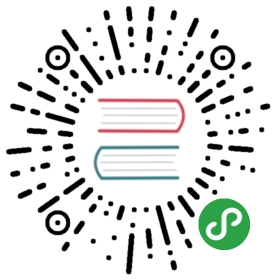43. Helm 的基本使用
上节课我们成功安装了Helm的客户端以及服务端Tiller Server,我们也自己尝试创建了我们的第一个 Helm Chart 包,这节课就来和大家一起学习下 Helm 中的一些常用的操作方法。
仓库
Helm 的 Repo 仓库和 Docker Registry 比较类似,Chart 库可以用来存储和共享打包 Chart 的位置,我们在安装了 Helm 后,默认的仓库地址是 google 的一个地址,这对于我们不能科学上网的同学就比较苦恼了,没办法访问到官方提供的 Chart 仓库,可以用helm repo list来查看当前的仓库配置:
$ helm repo listNAME URLstable https://kubernetes-charts.storage.googleapis.com/local http://127.0.0.1:8879/charts
我们可以看到除了一个默认的 stable 的仓库配置外,还有一个 local 的本地仓库,这是我们本地测试的一个仓库地址。其实要创建一个 Chart 仓库也是非常简单的,Chart 仓库其实就是一个带有index.yaml索引文件和任意个打包的 Chart 的 HTTP 服务器而已,比如我们想要分享一个 Chart 包的时候,将我们本地的 Chart 包上传到该服务器上面,别人就可以使用了,所以其实我们自己托管一个 Chart 仓库也是非常简单的,比如阿里云的 OSS、Github Pages,甚至自己创建的一个简单服务器都可以。
为了解决科学上网的问题,我这里建了一个 Github Pages 仓库,每天会自动和官方的仓库进行同步,地址是:https://github.com/cnych/kube-charts-mirror,这样我们就可以将我们的 Helm 默认仓库地址更改成我们自己的仓库地址了:
$ helm repo remove stable"stable" has been removed from your repositories$ helm repo add stable https://cnych.github.io/kube-charts-mirror/"stable" has been added to your repositories$ helm repo listNAME URLstable https://cnych.github.io/kube-charts-mirror/local http://127.0.0.1:8879/charts$ helm repo updateHang tight while we grab the latest from your chart repositories......Skip local chart repository...Successfully got an update from the "stable" chart repositoryUpdate Complete. ⎈ Happy Helming!⎈
仓库添加完成后,可以使用 update 命令进行仓库更新。当然如果要我们自己来创建一个 web 服务器来服务 Helm Chart 的话,只需要实现下面几个功能点就可以提供服务了:
- 将索引和
Chart置于服务器目录中 - 确保索引文件
index.yaml可以在没有认证要求的情况下访问 - 确保 yaml 文件的正确内容类型(text/yaml 或 text/x-yaml)
如果你的 web 服务提供了上面几个功能,那么也就可以当做 Helm Chart 仓库来使用了。
查找 chart
Helm 将 Charts 包安装到 Kubernetes 集群中,一个安装实例就是一个新的 Release,要找到新的 Chart,我们可以通过搜索命令完成。
记住,如果不能科学上网,将默认的 stable 的仓库地址更换成上面我们创建的地址
直接运行helm search命令可以查看有哪些 Charts 是可用的:
$ helm searchNAME CHART VERSION APP VERSION DESCRIPTION...stable/minio 1.6.3 RELEASE.2018-08-25T01-56-38Z Minio is a high performance distributed object storage se...stable/mission-control 0.4.2 3.1.2 A Helm chart for JFrog Mission Controlstable/mongodb 4.2.2 4.0.2 NoSQL document-oriented database that stores JSON-like do...stable/mongodb-replicaset 3.5.6 3.6 NoSQL document-oriented database that stores JSON-like do......stable/zetcd 0.1.9 0.0.3 CoreOS zetcd Helm chart for Kubernetes...
如果没有使用过滤条件,helm search 显示所有可用的 charts。可以通过使用过滤条件进行搜索来缩小搜索的结果范围:
$ helm search mysqlNAME CHART VERSION APP VERSION DESCRIPTION...stable/mysql 0.10.1 5.7.14 Fast, reliable, scalable, and easy to use open-source rel...stable/mysqldump 0.1.0 5.7.21 A Helm chart to help backup MySQL databases using mysqldumpstable/prometheus-mysql-exporter 0.1.0 v0.10.0 A Helm chart for prometheusstable/mariadb 4.4.0 10.1.35 Fast, reliable, scalable, and easy to use open-source rel......
可以看到明显少了很多 charts 了,同样的,我们可以使用 inspect 命令来查看一个 chart 的详细信息:
$ helm inspect stable/mysqlappVersion: 5.7.14description: Fast, reliable, scalable, and easy to use open-source relational databasesystem.engine: gotplhome: https://www.mysql.com/icon: https://www.mysql.com/common/logos/logo-mysql-170x115.pngkeywords:- mysql- database- sqlmaintainers:- email: o.with@sportradar.comname: olemarkus- email: viglesias@google.comname: viglesiascename: mysqlsources:- https://github.com/kubernetes/charts- https://github.com/docker-library/mysqlversion: 0.10.1---## mysql image version## ref: https://hub.docker.com/r/library/mysql/tags/##image: "mysql"imageTag: "5.7.14"...
使用 inspect 命令可以查看到该 chart 里面所有描述信息,包括运行方式、配置信息等等。
通过 helm search 命令可以找到我们想要的 chart 包,找到后就可以通过 helm install 命令来进行安装了。
安装 chart
要安装新的软件包,直接使用 helm install 命令即可。最简单的情况下,它只需要一个 chart 的名称参数:
$ helm install stable/mysqlNAME: mewing-squidLAST DEPLOYED: Tue Sep 4 23:31:23 2018NAMESPACE: defaultSTATUS: DEPLOYEDRESOURCES:==> v1/PersistentVolumeClaimNAME STATUS VOLUME CAPACITY ACCESS MODES STORAGECLASS AGEmewing-squid-mysql Pending 1s==> v1/ServiceNAME TYPE CLUSTER-IP EXTERNAL-IP PORT(S) AGEmewing-squid-mysql ClusterIP 10.108.197.48 <none> 3306/TCP 1s==> v1beta1/DeploymentNAME DESIRED CURRENT UP-TO-DATE AVAILABLE AGEmewing-squid-mysql 1 0 0 0 1s==> v1/Pod(related)NAME READY STATUS RESTARTS AGEmewing-squid-mysql-69f587bdf9-z7glv 0/1 Pending 0 0s==> v1/SecretNAME TYPE DATA AGEmewing-squid-mysql Opaque 2 1s==> v1/ConfigMapNAME DATA AGEmewing-squid-mysql-test 1 1sNOTES:MySQL can be accessed via port 3306 on the following DNS name from within your cluster:mewing-squid-mysql.default.svc.cluster.localTo get your root password run:MYSQL_ROOT_PASSWORD=$(kubectl get secret --namespace default mewing-squid-mysql -o jsonpath="{.data.mysql-root-password}" | base64 --decode; echo)To connect to your database:1. Run an Ubuntu pod that you can use as a client:kubectl run -i --tty ubuntu --image=ubuntu:16.04 --restart=Never -- bash -il2. Install the mysql client:$ apt-get update && apt-get install mysql-client -y3. Connect using the mysql cli, then provide your password:$ mysql -h mewing-squid-mysql -pTo connect to your database directly from outside the K8s cluster:MYSQL_HOST=127.0.0.1MYSQL_PORT=3306# Execute the following command to route the connection:kubectl port-forward svc/mewing-squid-mysql 3306mysql -h ${MYSQL_HOST} -P${MYSQL_PORT} -u root -p${MYSQL_ROOT_PASSWORD}
现在 mysql chart 已经安装上了,安装 chart 会创建一个新 release 对象。上面的 release 被命名为 hmewing-squid。如果你想使用你自己的 release 名称,只需使用--name参数指定即可,比如:
$ helm install stable/mysql --name mydb
在安装过程中,helm 客户端将打印有关创建哪些资源的有用信息,release 的状态以及其他有用的配置信息,比如这里的有访问 mysql 服务的方法、获取 root 用户的密码以及连接 mysql 的方法等信息。
值得注意的是 Helm 并不会一直等到所有资源都运行才退出。因为很多 charts 需要的镜像资源非常大,所以可能需要很长时间才能安装到集群中去。
要跟踪 release 状态或重新读取配置信息,可以使用 helm status 查看:
$ helm status mewing-squidLAST DEPLOYED: Tue Sep 4 23:31:23 2018NAMESPACE: defaultSTATUS: DEPLOYEDRESOURCES:...
可以看到当前 release 的状态是DEPLOYED,下面还有一些安装的时候出现的信息。
自定义 chart
上面的安装方式是使用 chart 的默认配置选项。但是在很多时候,我们都需要自定义 chart 以满足自身的需求,要自定义 chart,我们就需要知道我们使用的 chart 支持的可配置选项才行。
要查看 chart 上可配置的选项,使用helm inspect values命令即可,比如我们这里查看上面的 mysql 的配置选项:
$ helm inspect values stable/mysql## mysql image version## ref: https://hub.docker.com/r/library/mysql/tags/##image: "mysql"imageTag: "5.7.14"## Specify password for root user#### Default: random 10 character string# mysqlRootPassword: testing## Create a database user### mysqlUser:## Default: random 10 character string# mysqlPassword:## Allow unauthenticated access, uncomment to enable### mysqlAllowEmptyPassword: true## Create a database### mysqlDatabase:## Specify an imagePullPolicy (Required)## It's recommended to change this to 'Always' if the image tag is 'latest'## ref: http://kubernetes.io/docs/user-guide/images/#updating-images##imagePullPolicy: IfNotPresentextraVolumes: |# - name: extras# emptyDir: {}extraVolumeMounts: |# - name: extras# mountPath: /usr/share/extras# readOnly: trueextraInitContainers: |# - name: do-something# image: busybox# command: ['do', 'something']# Optionally specify an array of imagePullSecrets.# Secrets must be manually created in the namespace.# ref: https://kubernetes.io/docs/concepts/containers/images/#specifying-imagepullsecrets-on-a-pod# imagePullSecrets:# - name: myRegistryKeySecretName## Node selector## ref: https://kubernetes.io/docs/concepts/configuration/assign-pod-node/#nodeselectornodeSelector: {}livenessProbe:initialDelaySeconds: 30periodSeconds: 10timeoutSeconds: 5successThreshold: 1failureThreshold: 3readinessProbe:initialDelaySeconds: 5periodSeconds: 10timeoutSeconds: 1successThreshold: 1failureThreshold: 3## Persist data to a persistent volumepersistence:enabled: true## database data Persistent Volume Storage Class## If defined, storageClassName: <storageClass>## If set to "-", storageClassName: "", which disables dynamic provisioning## If undefined (the default) or set to null, no storageClassName spec is## set, choosing the default provisioner. (gp2 on AWS, standard on## GKE, AWS & OpenStack)### storageClass: "-"accessMode: ReadWriteOncesize: 8Giannotations: {}## Configure resource requests and limits## ref: http://kubernetes.io/docs/user-guide/compute-resources/##resources:requests:memory: 256Micpu: 100m# Custom mysql configuration files used to override default mysql settingsconfigurationFiles: {}# mysql.cnf: |-# [mysqld]# skip-name-resolve# ssl-ca=/ssl/ca.pem# ssl-cert=/ssl/server-cert.pem# ssl-key=/ssl/server-key.pem# Custom mysql init SQL files used to initialize the databaseinitializationFiles: {}# first-db.sql: |-# CREATE DATABASE IF NOT EXISTS first DEFAULT CHARACTER SET utf8 DEFAULT COLLATE utf8_general_ci;# second-db.sql: |-# CREATE DATABASE IF NOT EXISTS second DEFAULT CHARACTER SET utf8 DEFAULT COLLATE utf8_general_ci;metrics:enabled: falseimage: prom/mysqld-exporterimageTag: v0.10.0imagePullPolicy: IfNotPresentresources: {}annotations: {}# prometheus.io/scrape: "true"# prometheus.io/port: "9104"livenessProbe:initialDelaySeconds: 15timeoutSeconds: 5readinessProbe:initialDelaySeconds: 5timeoutSeconds: 1## Configure the service## ref: http://kubernetes.io/docs/user-guide/services/service:## Specify a service type## ref: https://kubernetes.io/docs/concepts/services-networking/service/#publishing-services---service-typestype: ClusterIPport: 3306# nodePort: 32000ssl:enabled: falsesecret: mysql-ssl-certscertificates:# - name: mysql-ssl-certs# ca: |-# -----BEGIN CERTIFICATE-----# ...# -----END CERTIFICATE-----# cert: |-# -----BEGIN CERTIFICATE-----# ...# -----END CERTIFICATE-----# key: |-# -----BEGIN RSA PRIVATE KEY-----# ...# -----END RSA PRIVATE KEY-----## Populates the 'TZ' system timezone environment variable## ref: https://dev.mysql.com/doc/refman/5.7/en/time-zone-support.html#### Default: nil (mysql will use image's default timezone, normally UTC)## Example: 'Australia/Sydney'# timezone:# To be added to the database server pod(s)podAnnotations: {}
然后,我们可以直接在 YAML 格式的文件中来覆盖上面的任何配置,在安装的时候直接使用该配置文件即可:(config.yaml)
mysqlUser: haimaxyUsermysqlDatabase: haimaxyDBservice:type: NodePort
我们这里通过 config.yaml 文件定义了 mysqlUser 和 mysqlDatabase,并且把 service 的类型更改为了 NodePort,然后现在我们来安装的时候直接指定该 yaml 文件:
$ helm install -f config.yaml stable/mysql --name mydbNAME: mydbLAST DEPLOYED: Wed Sep 5 00:09:44 2018NAMESPACE: defaultSTATUS: DEPLOYEDRESOURCES:==> v1/SecretNAME TYPE DATA AGEmydb-mysql Opaque 2 1s==> v1/ConfigMapNAME DATA AGEmydb-mysql-test 1 1s==> v1/PersistentVolumeClaimNAME STATUS VOLUME CAPACITY ACCESS MODES STORAGECLASS AGEmydb-mysql Pending 1s==> v1/ServiceNAME TYPE CLUSTER-IP EXTERNAL-IP PORT(S) AGEmydb-mysql NodePort 10.96.150.198 <none> 3306:32604/TCP 0s==> v1beta1/DeploymentNAME DESIRED CURRENT UP-TO-DATE AVAILABLE AGEmydb-mysql 1 1 1 0 0s==> v1/Pod(related)NAME READY STATUS RESTARTS AGEmydb-mysql-dfc999888-hbw5d 0/1 Pending 0 0s...
我们可以看到当前 release 的名字已经变成 mydb 了。然后可以查看下 mydb 关联的 Service 是否变成 NodePort 类型的了:
$ kubectl get svcNAME TYPE CLUSTER-IP EXTERNAL-IP PORT(S) AGEkubernetes ClusterIP 10.96.0.1 <none> 443/TCP 110dmewing-squid-mysql ClusterIP 10.108.197.48 <none> 3306/TCP 46mmydb-mysql NodePort 10.96.150.198 <none> 3306:32604/TCP 8m
看到服务 mydb-mysql 变成了 NodePort 类型的,二之前默认创建的 mewing-squid-mysql 是 ClusterIP 类型的,证明上面我们通过 YAML 文件来覆盖 values 是成功的。
接下来我们查看下 Pod 的状况:
$ kubectl get podsNAME READY STATUS RESTARTS AGEmewing-squid-mysql-69f587bdf9-z7glv 0/1 Pending 0 49mmydb-mysql-dfc999888-hbw5d 0/1 Pending 0 11m
比较奇怪的是之前默认创建的和现在的 mydb 的 release 创建的 Pod 都是 Pending 状态,直接使用 describe 命令查看下:
$ kubectl describe pod mydb-mysql-dfc999888-hbw5dName: mydb-mysql-dfc999888-hbw5dNamespace: defaultNode: <none>Labels: app=mydb-mysqlpod-template-hash=897555444...Events:Type Reason Age From Message---- ------ ---- ---- -------Warning FailedScheduling 2m (x37 over 12m) default-scheduler pod has unbound PersistentVolumeClaims (repeated 2 times)
我们可以发现两个 Pod 处于 Pending 状态的原因都是 PVC 没有被绑定上,所以这里我们可以通过 storageclass 或者手动创建一个合适的 PV 对象来解决这个问题。
另外为了说明 helm 更新的用法,我们这里来直接禁用掉数据持久化,可以在上面的 config.yaml 文件中设置:
persistence:enabled: false
另外一种方法就是在安装过程中使用--set来覆盖对应的 value 值,比如禁用数据持久化,我们这里可以这样来覆盖:
$ helm install stable/mysql --set persistence.enabled=false --name mydb
升级
我们这里将数据持久化禁用掉来对上面的 mydb 进行升级:
$ echo config.yamlmysqlUser: haimaxyUsermysqlDatabase: haimaxyDBservice:type: NodePortpersistence:enabled: false$ helm upgrade -f config.yaml mydb stable/mysqlhelm upgrade -f config.yaml mydb stable/mysqlRelease "mydb" has been upgraded. Happy Helming!LAST DEPLOYED: Wed Sep 5 00:38:33 2018NAMESPACE: defaultSTATUS: DEPLOYEDRESOURCES:...
可以看到已经变成 DEPLOYED 状态了,现在我们再去看看 Pod 的状态呢:
$ kubectl get podsNAME READY STATUS RESTARTS AGEmewing-squid-mysql-69f587bdf9-z7glv 0/1 Pending 0 1hmydb-mysql-6ffc84bbf6-lcn4d 0/1 PodInitializing 0 49s...
我们看到 mydb 关联的 Pod 已经变成了 PodInitializing 的状态,已经不是 Pending 状态了,同样的,使用 describe 命令查看:
$ kubectl describe pod mydb-mysql-6ffc84bbf6-lcn4dName: mydb-mysql-6ffc84bbf6-lcn4dNamespace: defaultNode: node02/10.151.30.63Start Time: Wed, 05 Sep 2018 00:38:33 +0800Labels: app=mydb-mysqlpod-template-hash=2997406692Annotations: <none>Status: Pending...Events:Type Reason Age From Message---- ------ ---- ---- -------Normal SuccessfulMountVolume 58s kubelet, node02 MountVolume.SetUp succeeded for volume "data"Normal SuccessfulMountVolume 58s kubelet, node02 MountVolume.SetUp succeeded for volume "default-token-n9w2d"Normal Scheduled 57s default-scheduler Successfully assigned mydb-mysql-6ffc84bbf6-lcn4d to node02Normal Pulling 57s kubelet, node02 pulling image "busybox:1.25.0"Normal Pulled 45s kubelet, node02 Successfully pulled image "busybox:1.25.0"Normal Created 44s kubelet, node02 Created containerNormal Started 44s kubelet, node02 Started containerNormal Pulling 41s kubelet, node02 pulling image "mysql:5.7.14"
我们可以看到现在没有任何关于 PVC 的错误信息了,这是因为我们刚刚更新的版本中就是禁用掉了的数据持久化的,证明 helm upgrade 和 —values 是生效了的。现在我们使用 helm ls 命令查看先当前的 release:
$ helm lsNAME REVISION UPDATED STATUS CHART APP VERSION NAMESPACEmewing-squid 1 Tue Sep 4 23:31:23 2018 DEPLOYED mysql-0.10.1 5.7.14 defaultmydb 2 Wed Sep 5 00:38:33 2018 DEPLOYED mysql-0.10.1 5.7.14 default
可以看到 mydb 这个 release 的REVISION已经变成2了,这是因为 release 的版本是递增的,每次安装、升级或者回滚,版本号都会加1,第一个版本号始终为1,同样我们可以使用 helm history 命令查看 release 的历史版本:
$ helm history mydbREVISION UPDATED STATUS CHART DESCRIPTION1 Wed Sep 5 00:09:44 2018 SUPERSEDED mysql-0.10.1 Install complete2 Wed Sep 5 00:38:33 2018 DEPLOYED mysql-0.10.1 Upgrade complete
当然如果我们要回滚到某一个版本的话,使用 helm rollback 命令即可,比如我们将 mydb 回滚到上一个版本:
$ $ helm rollback mydb 1
删除
上节课我们就学习了要删除一个 release 直接使用 helm delete 命令就 OK:
$ helm delete mewing-squidrelease "mewing-squid" deleted
这将从集群中删除该 release,但是这并不代表就完全删除了,我们还可以通过--deleted参数来显示被删除掉 release:
$ helm list --deletedNAME REVISION UPDATED STATUS CHART APP VERSION NAMESPACEmewing-squid 1 Tue Sep 4 23:31:23 2018 DELETED mysql-0.10.1 5.7.14 default$ helm list --allNAME REVISION UPDATED STATUS CHART APP VERSION NAMESPACEmewing-squid 1 Tue Sep 4 23:31:23 2018 DELETED mysql-0.10.1 5.7.14 defaultmydb 2 Wed Sep 5 00:38:33 2018 DEPLOYED mysql-0.10.1 5.7.14 default
helm list --all则会显示所有的 release,包括已经被删除的
由于 Helm 保留已删除 release 的记录,因此不能重新使用 release 名称。(如果 确实 需要重新使用此 release 名称,则可以使用此 —replace 参数,但它只会重用现有 release 并替换其资源。)这点是不是和 docker container 的管理比较类似
请注意,因为 release 以这种方式保存,所以可以回滚已删除的资源并重新激活它。
如果要彻底删除 release,则需要加上--purge参数:
$ helm delete mewing-squid --purgerelease "mewing-squid" deleted
我们这里只是讲到了 Helm 的一些常用的方法,更多用法我们将在后面的课程中和大家接触到。
扫描下面的二维码(或微信搜索k8s技术圈)关注我们的微信公众帐号,在微信公众帐号中回复 加群 即可加入到我们的 kubernetes 讨论群里面共同学习。